PDF-dokumentumok létrehozása a Microsoft Office-ban
Gyakran kell PDF -dokumentumként terjesztenie Microsoft Office fájljait ? Attól függően, hogy az Office(Office) melyik verzióját használja , különböző módokon mentheti el a dokumentumot PDF formátumban(PDF) . Az Office 2007 esetében például a (Office 2007)Microsoft által biztosított (Microsoft)Mentés PDF-ként vagy XPS(Save As PDF or XPS) -ként elnevezett bővítmény segítségével PDF -formátumba mentheti a fájlokat .
Ez a bővítmény PDF - fájlokat hoz létre az Access , az Excel , az InfoPath , a OneNote , a PowerPoint , a Publisher , a Visio és a Word fájlokhoz . A bővítmény funkciói beépített funkcióként kerültek be az Office 2010 -be. (Office 2010)Az Office 2013 -ban és 2016-ban a funkció szintén be van építve, de az (Office 2013)Exportálás(Export) opcióval érhető el .
Ez a bejegyzés bemutatja, hogyan telepítheti a Mentés PDF-ként vagy XPS(Save As PDF or XPS) -ként , és hogyan hozhat létre PDF -fájlt a Word 2007 -en belül . Azt is bemutatjuk, hogyan használhatja a Word 2010(Word 2010) beépített Mentés (Save)PDF - ként funkcióját .
Word 2013/2016
Word 2013/2016PDF formátumba menteni a dokumentumokat . Csak annyit kell tennie, hogy kattintson a Fájl(File) , majd az Exportálás(Export) elemre .

A jobb oldalon a Create PDF/XPS gomb látható.

Megjelenik a Mentés másként(Save As) párbeszédpanel, és a párbeszédpanel alján néhány lehetőséget láthat a PDF mentésére. (PDF)A PDF(PDF) - fájl testreszabásához kattintson a Beállítások gombra.(Options)
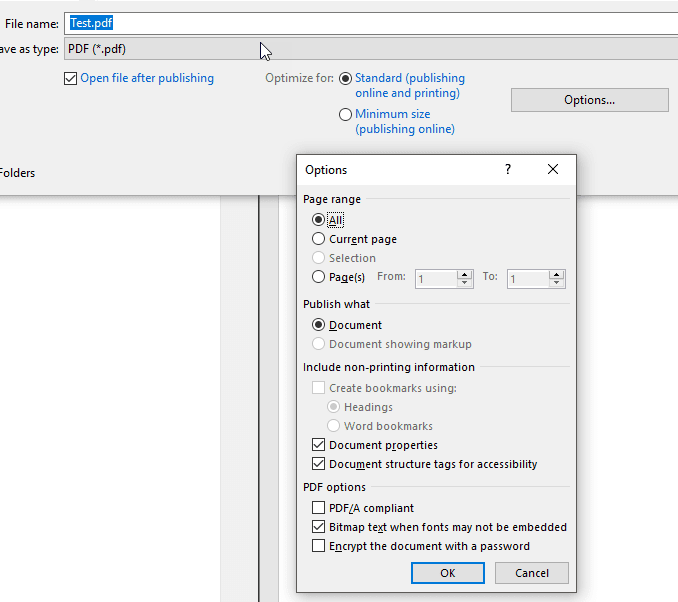
A PDF -fájlt szabványos vagy online közzétételre optimalizálhatja, ami tovább csökkenti a méretét.
Word 2010
A Word 2010 -ben már be van építve a dokumentumok (Word 2010)PDF -fájlként történő mentése . Nem kell bővítményt telepítenie. Dokumentum PDF -fájlként való mentéséhez kattintson a Fájl(File) fülre.

A Fájl(File) lapon válassza a Mentés másként(Save As) lehetőséget a bal oldali listában.

Megjelenik a Mentés másként(Save As) párbeszédpanel. Keresse(Navigate) meg azt a mappát, ahová menteni szeretné a PDF -fájlt, és adjon meg egy nevet a fájlnak a Fájlnév(File name) szerkesztőmezőben. Válassza a PDF (*.pdf) lehetőséget a Mentés típusaként(Save as type) legördülő listából.

Az Office 2010(Office 2010) -ben ugyanazok az optimalizálási lehetőségek állnak rendelkezésre, mint az Office 2013 -ban és 2016-ban.

Word 2007
Ha a Word 2007 -ben (Word 2007)PDF -fájlként szeretne menteni egy fájlt , töltse le a Mentés PDF-ként vagy XPS(Save As PDF or XPS) -bővítményt innen:
https://www.microsoft.com/en-us/download/details.aspx?id=7
A bővítmény telepítéséhez kattintson duplán a letöltött .exe fájlra.(.exe)
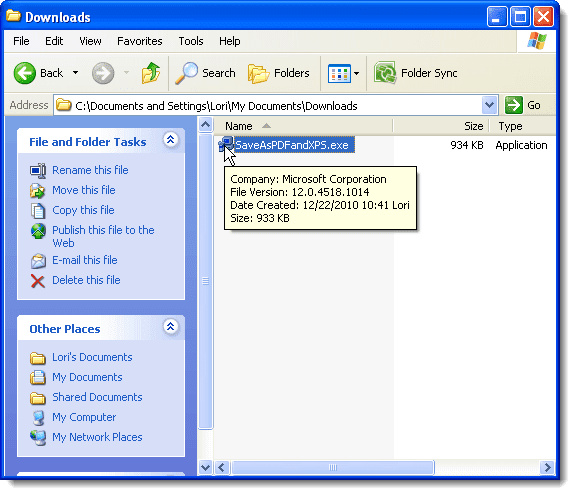
Olvassa el a Microsoft szoftverlicenc feltételeit(Microsoft Software License Terms) , és jelölje be a Kattintson ide a Microsoft szoftverlicenc feltételeinek elfogadásához(Click here to accept the Microsoft Software License Terms) jelölőnégyzetet. Kattintson a Folytatás(Continue) gombra .
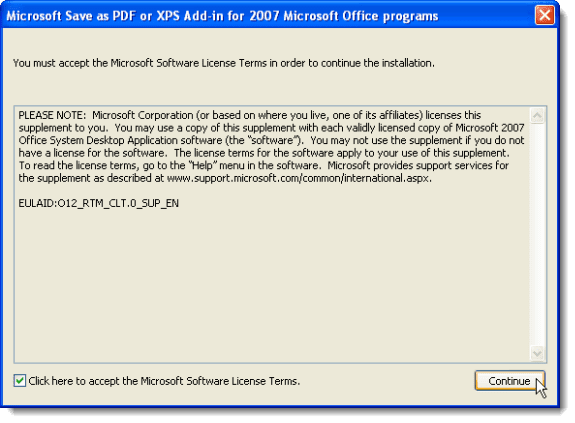
A telepítés befejezése után a következő párbeszédpanel jelenik meg. Kattintson (Click) az OK gombra(OK) .

Nyissa meg a PDF formátumba(PDF) konvertálni kívánt fájlt a Word 2007 -ben . Kattintson(Click) az Office gombra.
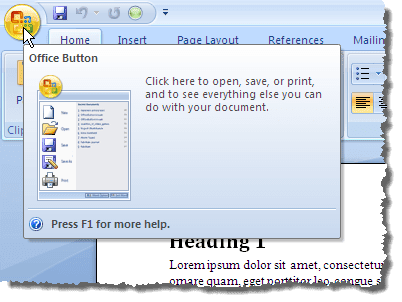
Vigye az egeret a Mentés másként(Save As) opcióra az Office menüben, és vigye az egérmutatót a jobbra mutató nyíl fölé. Megjelenik a Dokumentum másolatának mentése(Save a copy of the document) almenü. Válassza a PDF vagy XPS(PDF or XPS) lehetőséget az almenüből.

Megjelenik a Közzététel PDF-ként vagy XPS-ként(Publish as PDF or XPS) párbeszédpanel. Keresse(Navigate) meg a mappát, ahová menteni szeretné a PDF - fájlt. Adja meg a PDF -fájl nevét a Fájlnév(File name) szerkesztőmezőben.
Ha azt szeretné, hogy a fájl automatikusan megnyíljon az alapértelmezett PDF -olvasóban, jelölje be a Fájl megnyitása közzététel után(Open file after publishing) jelölőnégyzetet, hogy a négyzetben pipa legyen.
Válassza ki az Optimalizálás(Optimize for) választógombok egyikét attól függően, hogy a dokumentumot online és nyomtatott formában is megtekinti ( Normál(Standard) ), vagy többnyire online ( Minimális méret(Minimum size) ).
Néhány további beállítás is beállítható a PDF - fájlhoz. Ezen opciók eléréséhez kattintson a Beállítások(Options) gombra.

Visszatér a Közzététel PDF-ként vagy XPS-ként(Publish as PDF or XPS) párbeszédpanelhez. Kattintson a Közzététel(Publish) gombra a fájl PDF -fájlként történő mentéséhez a kiválasztott beállításokkal.
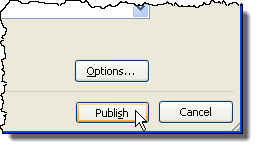
Ha bejelölte a Fájl megnyitása közzététel után(Open file after publishing) jelölőnégyzetet a Közzététel PDF-ként vagy XPS(Publish as PDF or XPS) -ként párbeszédpanelen, a PDF -fájl a fájl mentése után automatikusan megnyílik az alapértelmezett PDF - olvasóban.

MEGJEGYZÉS:(NOTE:) Az Office 2007 Mentés PDF-ként vagy XPS(Save As PDF or XPS) -bővítménye csak a fájlokat konvertálja PDF formátumba. Nem teszi lehetővé a PDF dokumentumok biztonságának alkalmazását. Élvezd!
Related posts
Billentyűparancsok létrehozása vagy generálása a Microsoft Office számára
A Microsoft Office bármely verziójának javítása
PDF beillesztése Word dokumentumba
A Microsoft Outlook nem nyílik meg? 10 módszer a javításra
A szószám megjelenítése a Microsoft Word programban
Microsoft Teams-találkozó rögzítése
Hogyan nyomtathatunk borítékra a Microsoft Word programban
Microsoft Office Visual Refresh: 8 tudnivaló
Hotmail kisasszony? A Microsoft Outlook e-mail szolgáltatások magyarázata
Hogyan rajzoljunk Microsoft Wordben
Új betűtípusok hozzáadása a Microsoft Wordhöz
A Microsoft Excel Online és az Excel For Desktop közötti különbségek
Szakasztörés beszúrása a Microsoft Word programban
Mi az a Microsoft Teams és hogyan működik?
Hogyan nyomtathatunk borítékra a Microsoft Excel programban
Hogyan készítsünk egyszerű naptárat a Microsoft Wordben
A Word-dokumentumok szerkesztésének korlátozása
Dokumentumok diktálása a Microsoft Word programban
Módosítsa az új Word dokumentumokban használt alapértelmezett margókat
Google Diák vs Microsoft PowerPoint – Mi a különbség?
